كيفية حذف الخلاف
منوعات / / November 28, 2021
منذ إطلاقه في عام 2015 ، استخدم اللاعبون Discord بانتظام لأغراض الاتصال بسبب واجهته البسيطة وسهلة الاستخدام. أكثر ميزة محبوبة هي أنها تمكن مستخدميها من الدردشة عبر الصوت أو الفيديو أو النصوص في أي مكان في العالم. يمكنك استخدام تطبيق Discord لسطح المكتب على نظامي التشغيل Windows و Mac بالإضافة إلى تطبيق الهاتف المحمول الخاص به على هواتف iOS و Android. بالإضافة إلى ذلك ، يمكنك تسجيل الدخول إلى Discord من متصفح الويب الخاص بك. يمكن توصيل تطبيقات Discord بالعديد من الخدمات الرئيسية ، بما في ذلك Twitch و Spotify ، حتى يتمكن أصدقاؤك من رؤية ما تنوي فعله. ومع ذلك ، إذا كنت لا تزال تقرر إلغاء تثبيت Discord ، فيمكننا مساعدتك في هذا البرنامج التعليمي حول كيفية حذف حساب Discord وتطبيق Discord من جهاز الكمبيوتر الذي يعمل بنظام Windows.
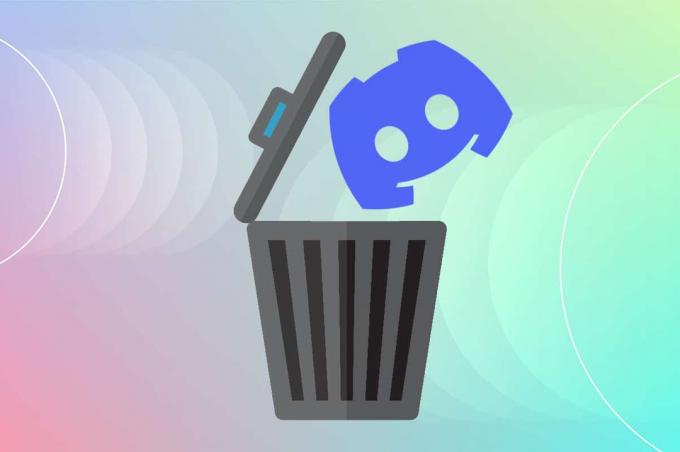
محتويات
- كيفية حذف الخلاف
- كيفية حذف حساب Discord
- قم بإلغاء تثبيت Discord المشكلات الشائعة
- الطريقة الأولى: من خلال لوحة التحكم
- الطريقة الثانية: من خلال إعدادات Windows.
- الطريقة الثالثة: استخدام أدوات الطرف الثالث
- الطريقة الرابعة: استخدام تثبيت البرنامج وإلغاء تثبيت مستكشف الأخطاء ومصلحها
- كيفية حذف ملفات ذاكرة التخزين المؤقت Discord
كيفية حذف الخلاف
قبل إلغاء تثبيت Discord ، يُقترح حذف حساب Discord الخاص بك.
كيفية حذف حساب Discord
لحذف حساب Discord الخاص بك ، يجب عليك إما نقل ملكية الخوادم التي تمتلكها أو حذف الخوادم بالكامل.
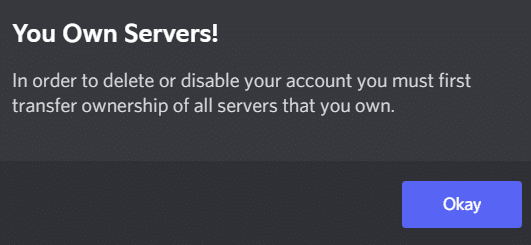
بعد ذلك ، ستتمكن من متابعة حذف الحساب.
1. قم بتشغيل ملف الخلاف التطبيق سطح المكتب.
2. اضغط على إعدادات أيقونة.

3. تحت حسابي، قم بالتمرير لأسفل إلى إزالة الحساب الجزء
4. هنا ، يمكنك إما إبطالحساب أو حذفحساب. انقر فوق الأخير لحذفه ، كما هو موضح.
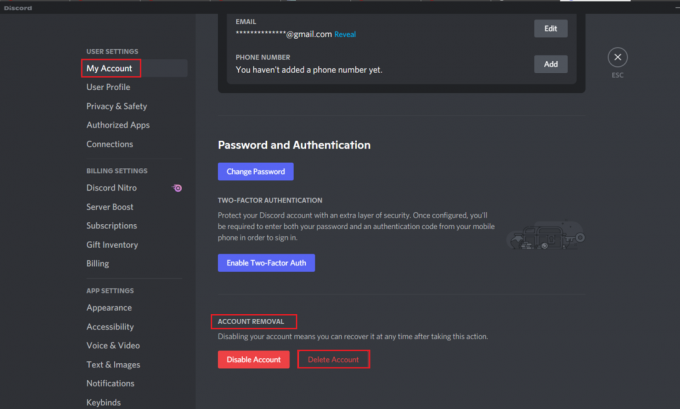
5. ادخل كلمة مرور الحساب & ستة أرقام 2FA كود من أجل التأكيد. ثم انقر فوق حذف الحساب زر ، كما هو مبين أبرزها.
ملحوظة: إذا كنت لا تستخدم 2 عامل المصادقة (2FA)، لن يُطلب منك إدخالها.
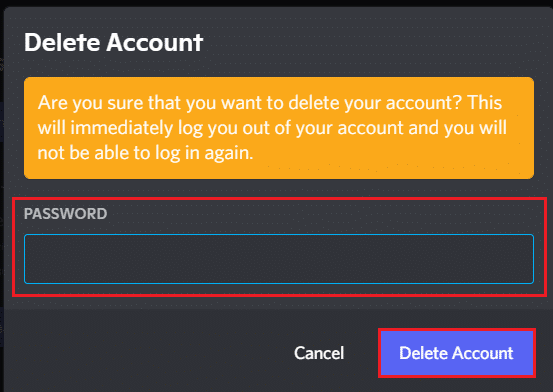
قم بإلغاء تثبيت Discord مشاكل شائعة
بعض المشكلات الشائعة التي تمت مواجهتها أثناء إلغاء تثبيت Discord مذكورة أدناه:
- يبدأ الخلاف تلقائيًا على الرغم من حذف التطبيق وجميع المستندات والمجلدات ومفاتيح التسجيل الخاصة به.
- هو - هي لا يمكن رصدها على Windows Uninstaller.
- هو - هي لا يمكن نقله إلى سلة المحذوفات.
اقرأ أيضا:كيف تعيش على الفتنة
لتجنب هذه المشكلات ، اتبع الطرق المذكورة أدناه لإلغاء تثبيت Discord نهائيًا.
الطريقة الأولى: من خلال لوحة التحكم
يمكنك حذف Discord من لوحة التحكم كما يلي:
1. انقر فوق شريط بحث Windows واكتب لوحة التحكم. انقر فوق افتح لإطلاقه.

2. يضع عرض حسب> الفئة ثم انقر فوق الغاء تنصيب برنامج اختيار.
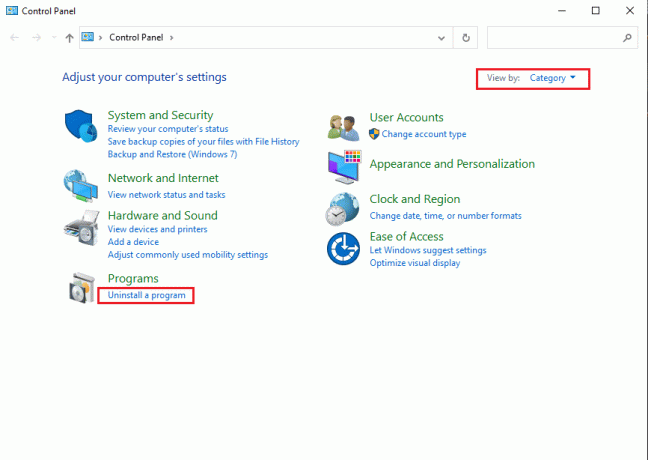
3. تجد الخلاف واختره. اضغط على الغاء التثبيت زر من القائمة العلوية ، كما هو موضح.
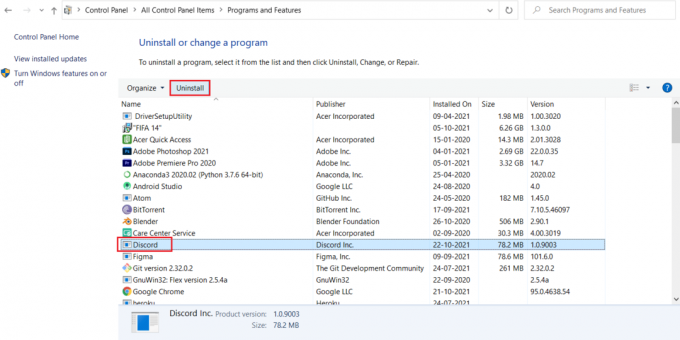
الطريقة الثانية: من خلال إعدادات Windows
بدلاً من ذلك ، يمكنك أيضًا إلغاء تثبيت Discord من إعدادات Windows ، على النحو التالي:
1. صحافة مفاتيح Windows + I في نفس الوقت لفتح Windows إعدادات.
2. هنا ، انقر فوق تطبيقات الخيار ، كما هو موضح.

3. بحث عن الخلاف في ابحث في هذه القائمة شريط.
4. يختار الخلاف وانقر فوق الغاء التثبيت، كما هو مبين.

5. انقر فوق الغاء التثبيت في موجه التأكيد أيضًا.
اقرأ أيضا:كيفية إلغاء تثبيت Discord تمامًا على نظام التشغيل Windows 10
الطريقة الثالثة: استخدام أدوات الطرف الثالث
إذا لم تتمكن من حذف Discord نهائيًا ، فحاول استخدام برنامج إلغاء التثبيت للقيام بذلك. تتضمن هذه البرامج التي تهتم بكل شيء - من حذف جميع ملفات Discord نهائيًا من نظامك إلى مراجع Discord من نظام الملفات وقيم التسجيل. بعض أفضل برامج إلغاء التثبيت لعام 2021 هي:
- برنامج الحكيم إلغاء التثبيت
- ريفو إلغاء التثبيت
- مدير إلغاء التثبيت المتقدم لمحسن النظام
- برنامج IObit Uninstaller
إليك كيفية حذف Discord باستخدام Revo Uninstaller:
1. قم بتثبيت Revo Uninstaller من ملف الموقع الرسمي من خلال النقر فوق تنزيل مجاني ، كما هو موضح أدناه.
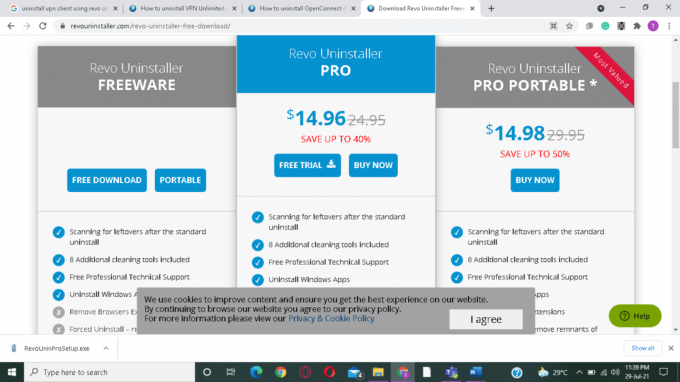
2. قم بتشغيل ملف ريفو إلغاء التثبيت برنامج.
3. الآن ، انقر فوق الخلاف وبعد ذلك ، انقر فوق الغاء التثبيت من القائمة العلوية ، كما هو موضح.
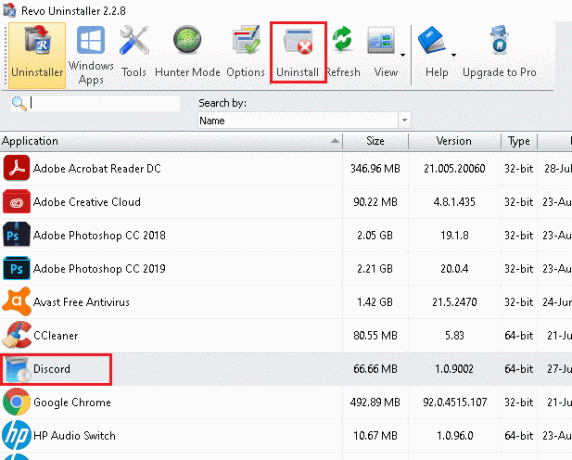
4. حدد المربع المحدد قم بعمل نقطة استعادة النظام قبل إلغاء التثبيت وانقر يكمل في موجه النوافذ المنبثقة.
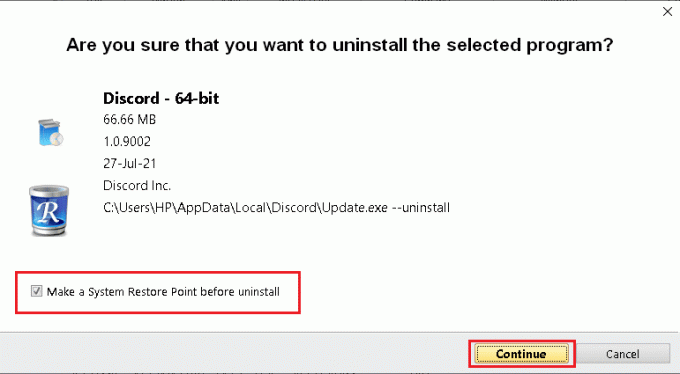
5. يضع أوضاع المسح إلى معتدل وانقر فوق مسح لعرض كافة ملفات التسجيل المتبقية.
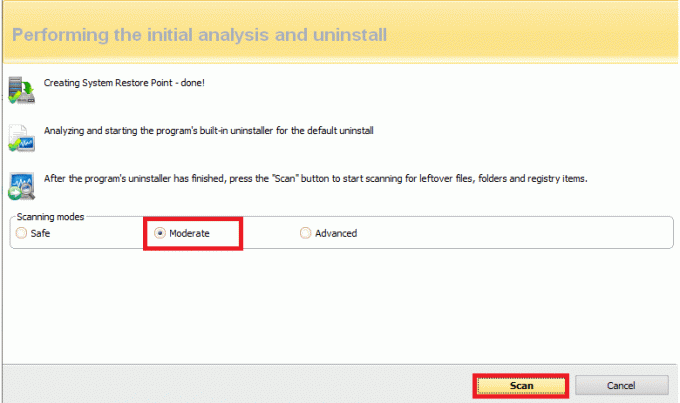
6. ثم انقر فوق حدد الكل>حذف. انقر فوق نعم في موجه التأكيد.
ملحوظة: تأكد من حذف جميع الملفات عن طريق التكرار الخطوة الخامسة. موجه يفيد لم يعثر Revo uninstaller على أي عناصر متبقية يجب عرضها ، كما هو موضح أدناه.
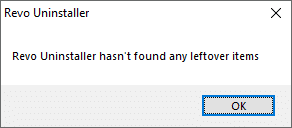
7. أعد تشغيل الكمبيوتر في حال تم.
اقرأ أيضا:قائمة أوامر الخلاف
الطريقة الرابعة: استخدام تثبيت البرنامج وإلغاء تثبيت مستكشف الأخطاء ومصلحها
تدرك Microsoft حقيقة أن مشكلات التثبيت وإلغاء التثبيت شائعة جدًا. ومن ثم قاموا بإنشاء أداة خاصة لهذا الغرض.
1. تنزيل وتشغيل ال تثبيت برنامج Microsoft وإلغاء تثبيت مستكشف الأخطاء ومصلحها.
2. هنا ، انقر فوق التالي والسماح لها باكتشاف المشاكل.

3. سوف يتم سؤالك: هل تواجه مشكلة في تثبيت البرنامج أو إلغاء تثبيته؟ انقر فوق الإزالة، واتبع التعليمات التي تظهر على الشاشة لإلغاء تثبيت Discord.

كيفية حذف ملفات ذاكرة التخزين المؤقت Discord
بعد إلغاء تثبيت Discord ، قد تكون هناك بعض الملفات المؤقتة لا تزال موجودة في نظامك. لإزالة هذه الملفات ، اتبع الخطوات المذكورة أدناه.
1. انقر على مربع بحث Windows واكتب ٪معلومات التطبيق٪ لفتح مجلد تجوال AppData.
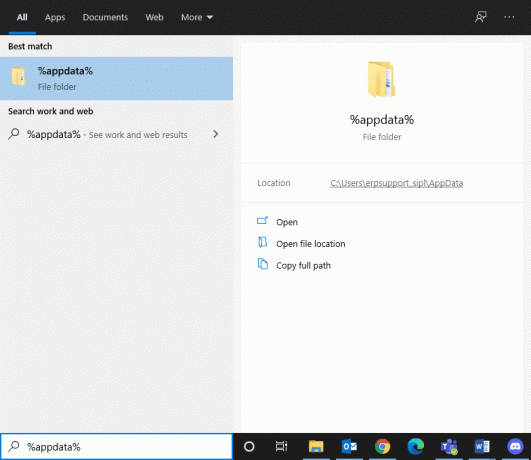
2. انقر بزر الماوس الأيمن فوق الخلاف مجلد وحدد حذف اختيار.
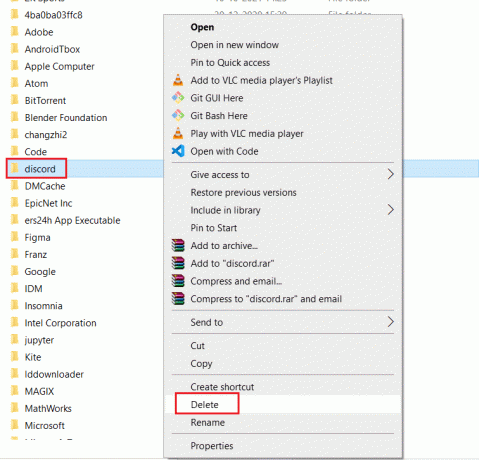
3. مرة أخرى ، ابحث ٪ لوكالابداتا٪في شريط البحث لفتحه مجلد AppData المحلي.
4. البحث والحذف الخلاف مجلد كما هو موضح في الخطوة 2.
5. على الخاص بك سطح المكتب، انقر بزر الماوس الأيمن فوق سلة المهملات واختر إفراغ سلة المحذوفات خيار لحذف هذه الملفات بشكل دائم.

نصيحة محترف: يمكنك الضغط على Shift + Delete مفاتيح معًا لحذف الملفات أو المجلدات من جهاز الكمبيوتر الخاص بك ، دون نقلها إلى سلة المحذوفات.
موصى به:
- كيفية التحقق من نوع ذاكرة الوصول العشوائي في نظام التشغيل Windows 10
- كيفية التعرف على خط من صورة
- كيفية تحديث الفتنة
- ما هو NVIDIA Virtual Audio Device Wave Extensible؟
نأمل أن يكون هذا الدليل مفيدًا وأنك كنت قادرًا على معرفة ذلك كيفية حذف تطبيق Discord وحساب Discord وملفات ذاكرة التخزين المؤقت. دعنا نعرف الطريقة الأفضل بالنسبة لك. إذا كان لا يزال لديك أي استفسارات ، فلا تتردد في الاتصال بنا من خلال قسم التعليقات.



